En este artículo encontrarás las funcionalidades y propósitos del módulo de seguimiento.
⚠️ Solo los usuarios que poseen el rol de Supervisor o Administrador cuentan con los permisos necesarios para acceder al módulo de Seguimiento.
¿Qué es el módulo de seguimiento, para qué sirve y cómo accedo?
El módulo de Seguimiento permite que los Supervisores y Administradores puedan evaluar el nivel de atención que brindan los agentes en las diferentes gestiones que ingresan a Atom,.
Cabe destacar que en este módulo sólo mostrará aquellas conversaciones activas en la bandeja del agente.
Para acceder al módulo de seguimiento, deberás ir al menú lateral izquierdo como se visualiza en pantalla:
%2016.42.55.png?width=688&height=332&name=Captura%20de%20Pantalla%202024-03-20%20a%20la(s)%2016.42.55.png)
Aquí podrás filtrar con múltiples opciones, la búsqueda de conversaciones específicas para evaluar el nivel de atención que se brindó.
Entre los filtros que se pueden aplicar se encuentran:
- Grupo: Permite filtrar las conversaciones a través de los diferentes grupos existentes.
- Agente: Permite filtrar las conversaciones que han sido atendidas por un Agente en específico.
- Estado: Filtra las conversaciones según el estado de la gestión (Nuevo, Abierto, Reingreso, Reasignado, Cerrado).
- Tipificación: Filtra las conversaciones en base a la última tipificación que recibió.
- Canales: en que canal/es se originaron esas conversaciones
- Fecha de Actualización: Permite filtrar las conversaciones según la fecha en la que fue actualizada.
Tener en cuenta que la Fecha de Creación filtrará por la fecha en la cual el contacto fue creado, no sólo los nuevos contactos.
Al seleccionar una conversación, podrás consultar todo el histórico de mensajes que se intercambiaron en el proceso de atención de ese cliente en específico: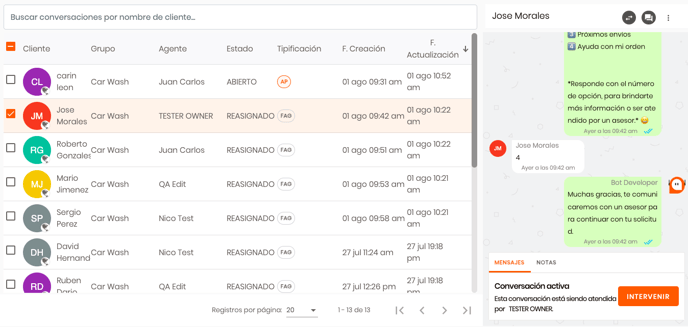
¿Cómo Reasignar conversaciones desde el Módulo de seguimiento?
En el Módulo de Seguimiento, es posible reasignar tus conversaciones a otro grupo de forma aleatoria, o de forma personalizada para que sea reasignada a un agente en específico.
Para reasignar conversaciones, sigue los siguientes pasos:
1. Selecciona los clientes que quieres reasignar
2 Haz clic en el botón "Reasignar Conversaciones"
%2016.46.45.png?width=688&height=335&name=Captura%20de%20Pantalla%202024-03-20%20a%20la(s)%2016.46.45.png)
3. Selecciona el grupo al que quieres reasignar y el tipo de reasignación (si es aleatoria o personalizada y al agente o agentes involucrados.
4. Haz clic en Reasignar y listo, tus conversaciones serán reasignadas según el tipo de reasignación que hayas seleccionado.
Si un cliente desea ver lo que un agente ha atendido en una fecha específica, podrá consultarlos en la reportería de nivel de servicio.

%2016.47.45.png?width=688&height=331&name=Captura%20de%20Pantalla%202024-03-20%20a%20la(s)%2016.47.45.png)